又一款安装TrollStore巨魔商店的工具 TrollStar 发布 ,支持 iOS 16.0 – 16.6.1 系统,支持 iPhone X / iPhone 8 全系列 – iPhone 14 全系列设备。支持 M1/M2 设备。专为安装 TrollStore 2 设计,界面纯净,无需复杂配置,简单方便。下面看看详细安装使用教程。

我们在开始之前还是老规矩,把手机上的提示App删除了,然后打开App Store苹果应用商店重新去搜索下载一个提示App,下载好了以后放在手机桌面不要打开它。接下来开始下面的操作。
TrollStar下载地址
https://www.123pan.com/s/1wUuVv-iRVVv.html
我们复制上方链接下载好TrollStar以后,使用电脑自签如何使用爱思助手给Misaka签名或其他ipa签名教程自签方法二如何利用Sideloadly签名工具给ipa文件自签教程点击蓝色字体查看自签方法。
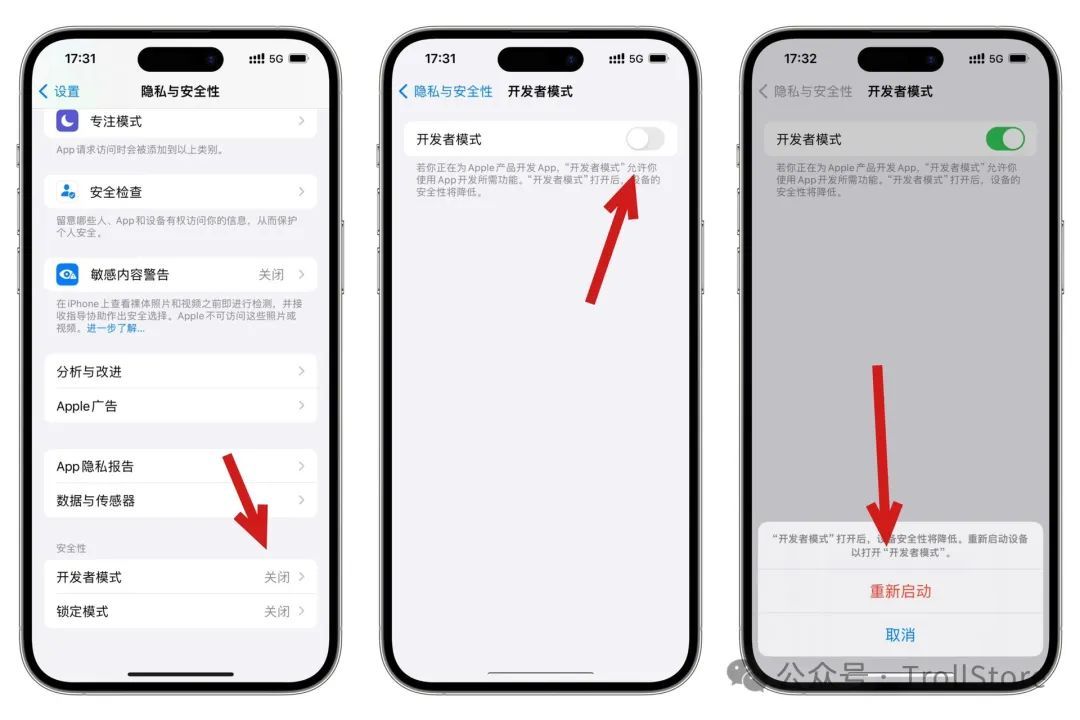
电脑自签好了TrollStar以后,打开设置 通用 设备管理 信任一下,然后再打开设置找到电池下面有一个隐私与安全性,点击,看到最底部倒数第二个开发者模式,点击打开开发者模式,再点击重新启动,重启以后点击提示的打开开发者模式,输入一下锁屏密码即可打开开发者模式。

开发者模式打开以后,我们打开TrollStar,然后点击 开始 过一会儿再点击 将 TrollStore Helper 写入 提示 App

看左边的第一个报错 Network Error Please check your connection to the network 这个是网络错误的意思,提示这个你就要上科技了。接着看上图二,如果出现这个提示,Error Press “Respring to Apply” or reboot your device and try again. I’d recommend try “Respring to Apply”for few times before you reboot! 这串英文的意思就是,失败了,让你重新再试一试。

出现上面报错的提示,我们直接点击 上图重启设备生效即可 设备会注销一下

注销了以后还是点击 开始 ,再点击 将 TrollStore Helper 写入提示App 后面你看到提示 Successful Now Press “Respring to Apple” then open Tips app and install TrollStore. 恭喜你成功了,如果不行就多尝试尝试。

提示成功以后我们只需要点击 ok 再点击 重启设备生效 然后重启以后 打开 提示 App 就可以发现它已经被替换成TrollStore 巨魔商店安装器了

接着我们点击Install TrollStore 安装巨魔商店,等他慢慢转圈,等一会儿菊花注销一下手机解锁,打开TrollStore 点击TrollStore 右下角的设置按钮点击Install Idid 等他慢慢转圈,最后出现did: Installed (v2.1.5-procursus7)就安装好了。
 423下载站
423下载站







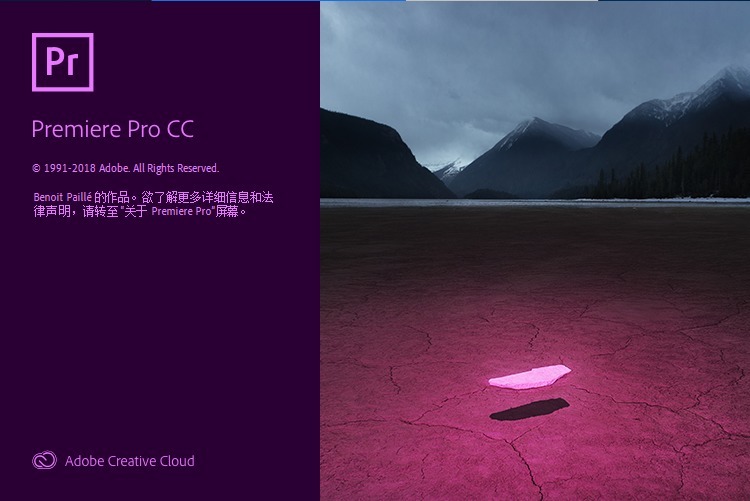
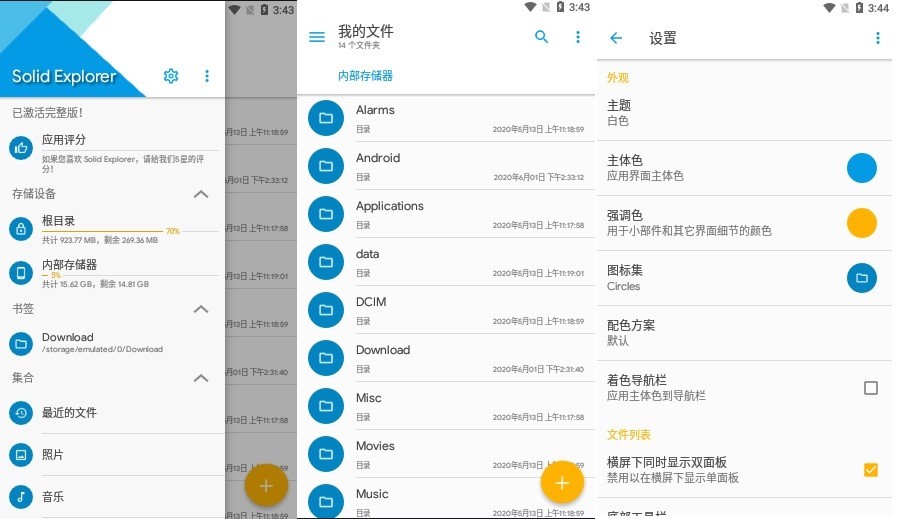




评论前必须登录!
立即登录 注册